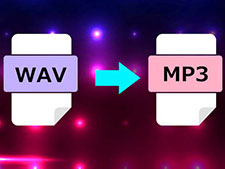無料でOggファイルをMP3に変換する方法!フリーソフトとサイトのおすすめも!

Ogg(オッグ)とはあまり聞き慣れないファイルかもしれないが、MP3と同様に音声ファイルの形式です。
MP3に匹敵するほどサイズは軽くなり、同じビットレートでの音質はOGGのほうが良いといわれています。
しかし、互換性の問題で昨今の音楽制作に使用されることは少なく、その代わりに「MP3」という形式を使われることがほとんどです。
今回の記事では、OggをMP3に変換する方法を分かりやすく紹介します。
(1)OggをMP3に変換するメリットとデメリット
OggをMP3に変換したい場合も出てくると思うが、変換するときのメリットとデメリットは何があるのかあらかじめ見ておきましょう。
<メリット>
Oggファイルは一般的な音楽再生用のファイル形式として扱われることが少なく、汎用性の高いMP3に変換することで、ほとんどのパソコンや音楽プレーヤーなどで聴くことができるようになります。
<デメリット>
まず、Ogg形式は、圧縮率が高く、高品質の音声を保存できるため、Ogg ⇒ MP3に変換したら音質が若干劣化する可能性があります。変換の回数を重ねるたびに音質が劣化していきます。また、Ogg形式は、著作権保護技術の採用に積極的であるため、変換によって著作権侵害になる可能性もあります。
上記のメリットとデメリットを理解したうえで変換作業を行うかどうか判断してください。
(2)フリーソフトでOggをMP3に変換する方法
1.おすすめのフリーソフト
OggファイルをMP3に変換するには、有料ソフトより、完全無料で使えるソフトを優先している方がいるようでしょうか。
このようなフリーソフトと言えば、下記のようなものが挙げられます。
- ➊.XMedia Recode
- XMedia Recodeとは、Windows用の無料の動画・音声変換ソフトです。Ogg、MP3、AVI、MP4、MKV、WMV、FLV、3GPなど様々な形式の動画や音声ファイルを変換することができます。変換オプションが豊富で、高度な設定も可能なところが特徴です。
- ➋.Audacity
- Audacityとは、Windows、Mac、およびLinuxで利用可能でオープンソースの無料音声編集ソフトです。OggファイルをMP3に変換するだけでなく、音声にエフェクトを追加することもできます。インストールと使用が簡単で、機能が豊富であることが特徴です。
- ➌.Format Factory
- Format Factoryとは、Windowsパソコン向けのオールインワンのマルチメディア変換フリーソフトです。音声、動画、画像、ISO、およびその他の種類のファイルを相互に変換することができます。しかし、このソフトは結構古くて、使いづらいという評価もあるようです。
- ➍.FFmpeg
- FFmpegとは、動画や音声の変換やダウンロード、記録、再生など作業が無料で行えるオーペンソースのソフトです。コマンドプロンプトを使っての作業になるので、コマンドライン構文とオプションについての基本知識を持っていることが前提になり、初心者にとって難しすぎるでしょうか。
なお、フリーソフトならコストを抑えてOggをMP3に変換できるのがいいけど、実際に使うと、使いづらいところもあります。例えば、
- ➊.変換速度が遅い
- ➋.変換品質が低い
- ➌.セキュリティ上の問題
- ➍.サポート体制無し
気になるなら、「VideoProc Converter」のような有料ソフトの無料版を試しても良いと思います。高度な動画変換ソフトとして、VideoProc Converterは下記のメリットがあります。
- ➊.オリジナルの品質を維持して変換できる。
- ➋.大量のOggファイルを一括で変換することも対応可能。
- ➌.CPUハードウェア・アクセラレーションをサポートして、高速な変換を実現できる。
- ➍.直感的な操作ができ、細かい設定も可能。
- ➎.サポート体制が充実している。
2. VideoProc ConverterでOggをMP3に変換手順・方法
ここで、VideoProc Converterを使って具体的変換手順を説明していきます。異なるソフトでも基本の変換機能や設定方法には共通する部分が多いので、問題ないと思います。
まず、VideoProc Converterをお使いのパソコンにダウンロードとインストールしてください。今回実際に使ってみたのはWindows版だが、基本的な使い方はMac版と同様です。
step1 VideoProc Converterを起動して、一番左の「ビデオ」アイコンをクリックします。
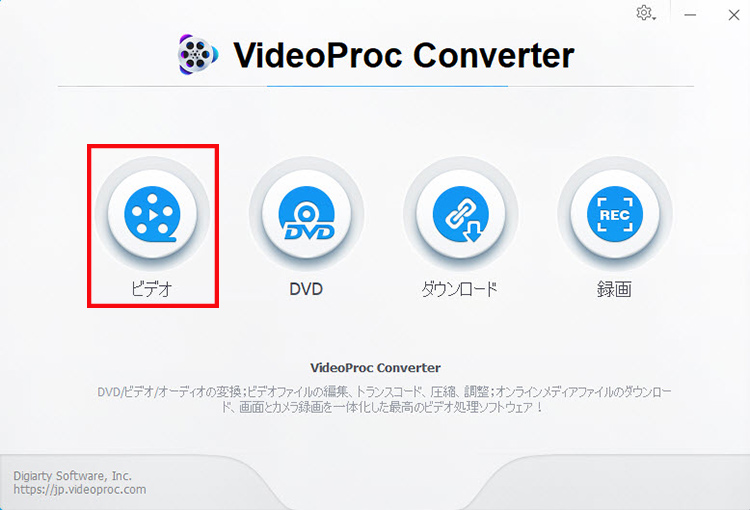
step2 次の画面で、上部にある「音楽」をクリックして変換したいOggファイルを選択して読み込みます。
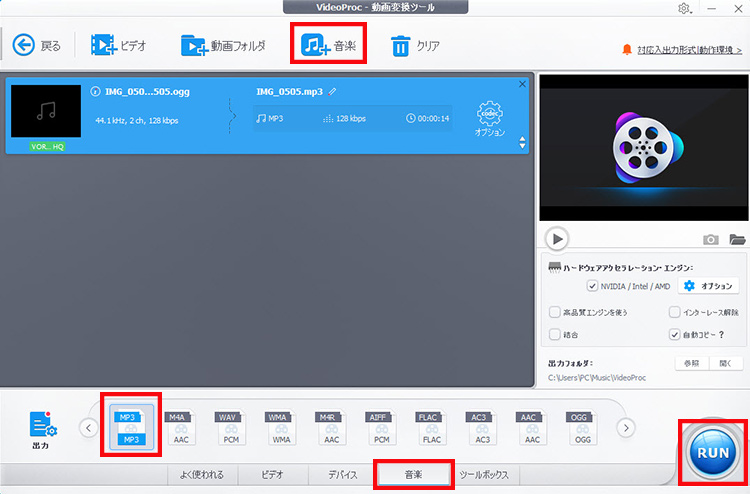
step3 画面左下にある「出力」→「音楽」→「MP3」の順にクリックして、出力形式を指定します。また、音楽に関する基本知識を持っている方であれば、「MP3」をダブルクリックして、ファイルの品質、オーディオコーデック、ビットレートなどを好きなようにカスタマイズしても良いです。
step4 最後に、「RUN」をクリックすると、変換と出力が始まります。変換が完了すると、設定によって保存先フォルダが自動的に開きます。変換元のOggファイルがMP3形式に変換されています。
(3)WebサイトでOggをMP3に変換する方法
1.おすすめのWebサイト
OggからMP3への変換作業は、パソコンソフトで行えるほか、ブラウザの上で使うオンラインサイトでも行えます。例えば、
- ➊.https://convertio.co/ja/ogg-mp3/
- ➋.https://www.aconvert.com/jp/audio/ogg-to-mp3/
- ➌.https://anyconv.com/ja/ogg-to-mp3-konbata/
- ➍.https://online-audio-converter.com/ja/
- ➎.https://onlineconvertfree.com/ja/convert-format/ogg-to-mp3/
これらのOgg MP3変換サイトは提供元によって、各サイトの特徴や、操作性、機能性、使用制限などがやや異なることがあります。
使用制限の場合、convertio.coとonlineconvertfree.comでは、最大アップロード可能はファイルサイズは100MBとなります。データ量が重いOggファイルを変換したい方にとって機能不足だと思います。
また、機能面の場合、anyconv.comとonlineconvertfree.comは、ただの形式変換だけでできるが、ビットレートやオーディオチャンネル、周波数などの細かい設定ができません。convertio.coだと、詳細パラメータの設定はもちろん、音楽のトリミング、音量の調整も対応できるのが嬉しい点です。
しかし、どんなサイトを使っても、アップロードしたOggファイルが第三者のサーバー上に保存されることがあるので、セキュリティ上の懸念が生じる可能性があります。そして、変換速度、および変換後の品質は、サイト自体の能力以外、利用しているインターネット環境に左右されます。安定した速度で快適なインターネット接続を整えておくことをお勧めします。
- ご注意
- これらのWebサイトはすべて法的に許可されたものであるとは限りません。著作権に違反しないように、公式の音楽配信サイトからMP3ファイルを購入したり、または有料な音楽配信サービスを利用して音楽を楽しむのが安心です。
2. anyconv.comでOggをMP3に変換する手順
ここで、anyconv.comを使ってオンラインでOggをMP3に変換する手順を解説します。anyconv.comだと、完全無料でアカウント登録なども不要で、そのまま直接使用できるので愛用しています。
step1anyconv.comの公式ページ(https://anyconv.com/ja/ogg-to-mp3-konbata/)をブラウザで開きます。
step2赤ボタンの「ファイルを選ぶ」をクリックして、パソコンから対象のOggファイルを選択してアップロードします。
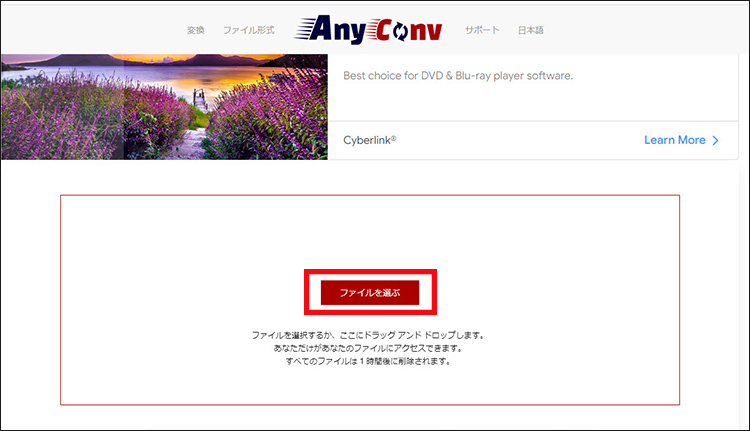
step3赤ボタンの「変換」をクリックします。すると、OggからMP3への変換が自動的に開始します。
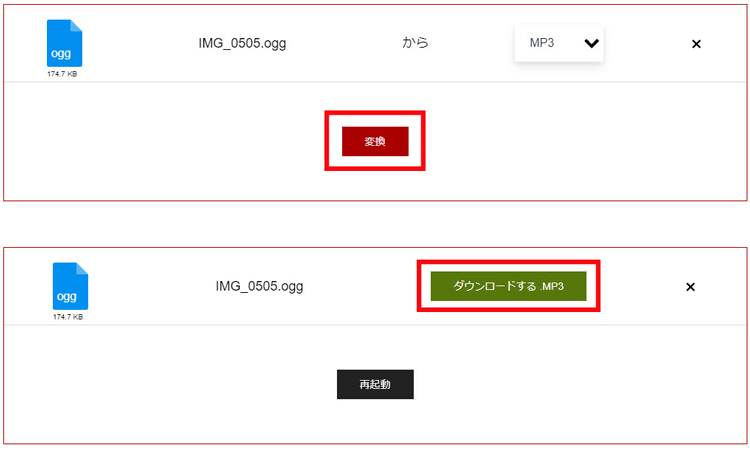
step4変換が終わると、下記のような画面になって、「ダウンロードする.MP3」をクリックしたら、変換後のファイルがダウンロードされます。
(4)まとめ
本記事では、フリーソフトやオンラインサイトを使ってOggをMP3に変換する無料な方法をご紹介しました。
大量のOggファイルを変換したい場合、パソコンソフトを使ったほうが効率的です。一方、ただ一回だけの変換には、ダウンロードとインストールの手間が要らないWebサービスのほうが快適だと思います。
とりあえず、ご自身にあった方法を選んで気軽にOggファイルをMP3に変換してましょう。